Google Authenticator – Verbesserung der WordPress-Sicherheit mit 2FA
Veröffentlicht: 2024-04-11Als WordPress-Benutzer ist Ihre Website wie Ihr Online-Zuhause. Und wie jeder Hausbesitzer möchten Sie Ihr Zuhause sicher und geschützt halten. Wenn Sie verwaltetes WordPress-Hosting zum Betrieb Ihrer Website verwenden, sind Sie bereits auf dem richtigen Weg. Sie können jedoch noch einen weiteren Schritt unternehmen, um die Sicherheit Ihres WordPress zu verbessern: die Zwei-Faktor-Authentifizierung (2FA) mit Google Authenticator.
In dieser Kurzanleitung erfahren Sie, wie Sie Google Authenticator mit WordPress einrichten und konfigurieren. Wir decken alles ab, von der Installation eines unterstützenden Plugins bis hin zum Verständnis der verschiedenen Authentifizierungsmethoden, die mit EasyWP verfügbar sind. Also fangen wir an und bringen die Sicherheit Ihrer Website auf die nächste Stufe.
Warum Google Authenticator für die WordPress-Sicherheit verwenden?
Google Authenticator ist eine weltweit vertrauenswürdige und beliebte App für Android und iPhone, die durch die Generierung zeitbasierter Einmalkennwörter (TOTP) eine zusätzliche Ebene der Anmeldesicherheit bietet. Wie andere vergleichbare Apps stellt Google Authenticator sicher, dass sich nur autorisierte Benutzer mit physischem Zugriff auf ein registriertes Smartphone anmelden können, wodurch die mit der passwortbasierten Authentifizierung allein verbundenen Risiken gemindert werden.
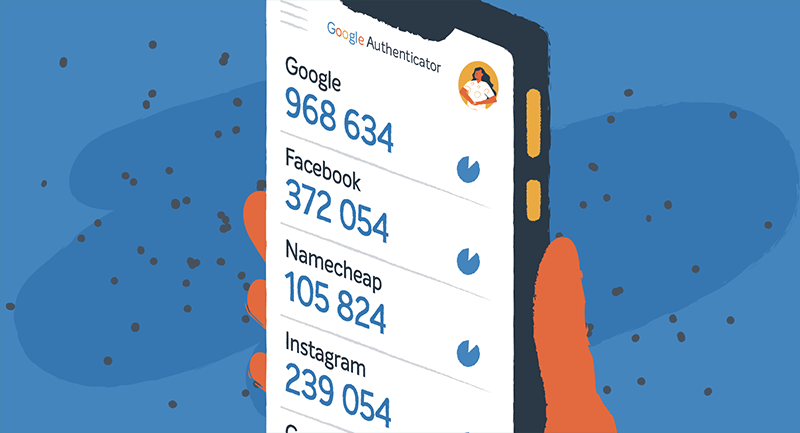
Manche Menschen zögern möglicherweise aus mehreren Gründen, Tools wie Google Authenticator zu verwenden. Sie empfinden dies möglicherweise als einen zusätzlichen Schritt im Anmeldevorgang, der unbequem oder zeitaufwändig sein kann. Es bestehen möglicherweise auch Bedenken hinsichtlich der Komplexität der Einrichtung und Verwaltung von 2FA, insbesondere für weniger technisch versierte Personen. Bei korrekter Implementierung ist die zusätzliche Sicherheit durch 2FA jedoch die paar zusätzlichen Sekunden Anmeldezeit auf jeden Fall wert.
Durch den Einsatz von Google Authenticator neben anderen Sicherheitsmaßnahmen können WordPress-Benutzer Websites sicher vor Cyber-Hacks schützen und Online-Daten schützen.
So installieren Sie ein Google Authenticator WordPress-Plugin
Mehrere gute Plugins in der WordPress-Bibliothek können Ihnen dabei helfen, Google Authenticator auf Ihrer Website zu aktivieren. Eine unserer Top-Auswahl ist WP 2FA von Melapress. Es handelt sich um ein kostenloses und unkompliziertes Zwei-Faktor-Authentifizierungstool von einem Entwickler, der für Sicherheits-Plugins bekannt ist.
Die Installation des WP 2FA-Plugins für Google Authenticator ist ein unkomplizierter Vorgang, der die Sicherheit Ihrer WordPress-Site erheblich verbessern kann. Obwohl mehrere Optionen zur Verfügung stehen, ist WP 2FA eine zuverlässige Wahl, die den grundlegenden Sicherheitsanforderungen der meisten Benutzer gerecht wird:
- Laden Sie das Plugin herunter und installieren Sie es
- Melden Sie sich bei Ihrem WordPress-Dashboard an und navigieren Sie zur Plugins-Seite.
- Suchen Sie nach „WP 2FA“.
- Klicken Sie auf die Schaltfläche „Jetzt installieren“ neben der Beschreibung des WP 2FA-Plugins und aktivieren Sie es.
- Konfigurieren Sie 2FA für Ihre WordPress-Benutzer
- Sobald das Plugin aktiviert ist, hilft Ihnen ein Setup-Assistent bei der Konfiguration von 2FA für Ihre Benutzer.
- Klicken Sie auf „Los geht's“, um fortzufahren.
- Wählen Sie im Bildschirm „2FA-Methoden auswählen“ Google Authenticator aus.
- Wählen Sie für zusätzliche Sicherheit eine alternative 2FA-Authentifizierungsmethode, z. B. Backup-Codes.
- Wählen Sie, ob 2FA für alle Benutzer, bestimmte Benutzer und Rollen erzwungen werden soll, oder lassen Sie es optional.
- Richten Sie eine Kulanzfrist ein, wenn Sie 2FA erzwingen möchten, damit Benutzer Zeit haben, es zu konfigurieren.
- Konfigurieren Sie 2FA für Ihr eigenes Konto, indem Sie Ihre bevorzugte Methode auswählen und den Anweisungen auf dem Bildschirm folgen.
Das ist es! Mit der Installation und Konfiguration von WP 2FA haben Sie Ihrer WordPress-Site eine zusätzliche Sicherheitsebene hinzugefügt und so dazu beigetragen, sie vor unbefugtem Zugriff und potenziellen Bedrohungen zu schützen.
So funktioniert Google Authenticator auf dem WordPress-Anmeldebildschirm
Wenn Google Authenticator für Ihre WordPress-Benutzer konfiguriert ist, sehen wir uns an, wie es auf dem Anmeldebildschirm funktioniert.

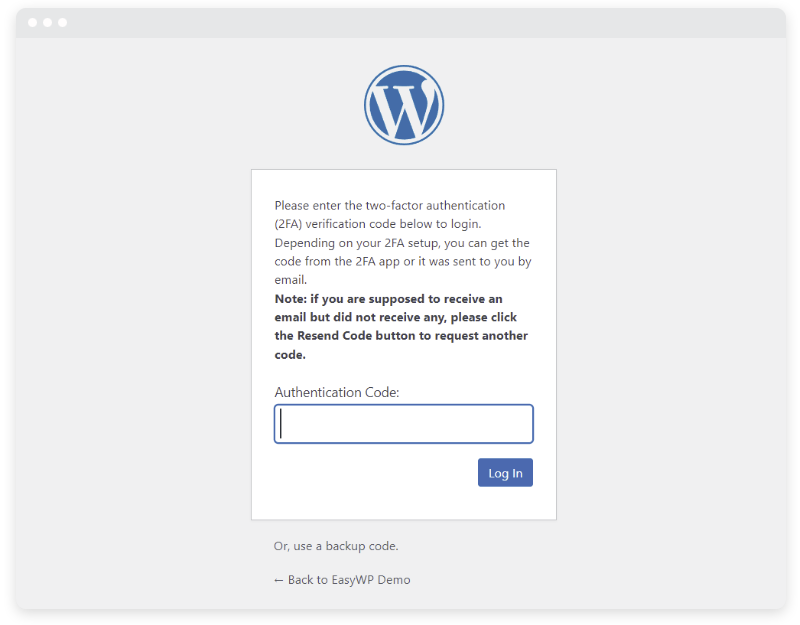
- Melden Sie sich von Ihrem WordPress-Konto ab.
- Besuchen Sie den Anmeldebildschirm und geben Sie wie gewohnt Ihren Benutzernamen und Ihr Passwort ein.
- Dieses Mal werden Sie aufgefordert, einen einmaligen Authentifizierungscode einzugeben.
- Öffnen Sie die Google Authenticator-App auf Ihrem Smartphone und kopieren Sie den angezeigten Code.
- Fügen Sie den Code in das Authentifizierungsfeld auf dem Anmeldebildschirm ein.
- Nachdem Sie den Code eingegeben haben, klicken Sie auf die Schaltfläche „Anmelden“, um auf Ihr WordPress-Dashboard zuzugreifen.
Wählen Sie zwischen Google Authenticator und anderen 2FA-Apps
Während Google Authenticator eine zuverlässige Wahl für die Implementierung von 2FA in WordPress ist, sind auch andere Apps auf dem Markt verfügbar. Vergleichen wir einige andere beliebte 2FA-Apps, um Ihnen eine fundierte Entscheidung zu erleichtern.
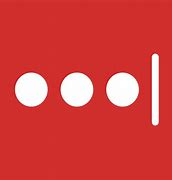
LastPass-Authentifikator
Die LastPass Authenticator-App bietet eine nahtlose Integration mit dem LastPass-Passwort-Manager und bietet Benutzern den Komfort, sowohl Passwörter als auch 2FA-Codes an einem Ort zu verwalten. Durch die Unterstützung zeitbasierter Einmalpasswörter (TOTP) und Push-Benachrichtigungen gewährleistet es eine sichere Authentifizierung über verschiedene Online-Dienste hinweg.
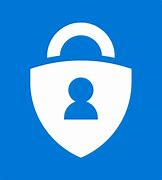
Microsoft Authenticator
Die Authenticator-App von Microsoft lässt sich nicht von Google abhängen und lässt sich nahtlos in Microsoft-Konten sowie Dienste von Drittanbietern integrieren und bietet Benutzern die Flexibilität, aus mehreren Authentifizierungsmethoden zu wählen. Seine Kompatibilität mit dem Microsoft-Ökosystem macht es zur idealen Wahl für Benutzer, die stark in Microsoft-Produkte investieren.
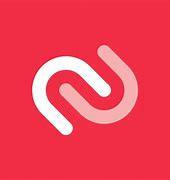
Authy
Authy zeichnet sich durch seine Multi-Geräte-Unterstützung aus, die es Benutzern ermöglicht, 2FA-Tokens für mehr Komfort und Sicherheit auf mehreren Geräten zu synchronisieren. Durch die Unterstützung zeitbasierter Einmalkennwörter (TOTP) und Push-Benachrichtigungen vereint es Einfachheit und erweiterte Funktionalität.

Duo Mobile
Das renommierte Telekommunikationsunternehmen Cisco bietet Duo Mobile an. Diese App unterstützt umfassende Authentifizierungsmethoden, einschließlich Push-Benachrichtigungen, zeitbasierte Einmalkennwörter und Telefonanrufauthentifizierung. Es ist eine beliebte Wahl für den Betrieb auf Unternehmensebene und ermöglicht es IT-Teams, die Sicherheit für viele Benutzer schnell bereitzustellen.
Schützen Sie Ihr gesamtes Namecheap-Konto
Erwägen Sie, den Sicherheitsschirm zu erweitern, indem Sie 2FA in Ihrem gesamten Namecheap-Konto implementieren. Der Schutz Ihrer WordPress-Site und Ihrer Domains, Ihres E-Mail-Hostings und anderer Produkte von Namecheap gewährleistet umfassenden Schutz vor potenziellen Bedrohungen und unbefugtem Zugriff. Indem Sie jeden Aspekt Ihrer Online-Assets mit 2FA abschirmen, können Sie beruhigt sein und die Sicherheit Ihres gesamten digitalen Fußabdrucks erhöhen.
Stärken Sie Ihre WordPress-Sicherheit mit Google Authenticator
Die Integration des einfachen Zwei-Faktor-Authentifizierungssystems von Google Authenticator hebt Ihre WordPress-Sicherheit auf ein neues Niveau. Aber hören Sie hier nicht auf. Ergreifen Sie proaktive Maßnahmen, um umfassende Sicherheit in allen Facetten Ihrer WordPress-Reise zu gewährleisten. Erfahren Sie mehr über unsere Antworten auf die fünf am häufigsten gestellten Fragen zur WordPress-Sicherheit. Wenn Sie sich für Sicherheit engagieren, können Sie beruhigt voranschreiten und wissen, dass Ihre Online-Präsenz gegen potenzielle Bedrohungen gewappnet ist.
